Annonse
I en verden der eksternt arbeid blir mer akseptert, og arbeidere ser hverandre sjeldnere, er Microsofts forbedrede utvalg av samarbeidsfunksjoner enormt forfalt.
Mange av Microsofts dedikerte Office-brukere ble frustrerte, trenger å hele tiden sende redigerte filer frem og tilbake Hvordan samarbeidende skriveverktøy gjør livet ditt enklereTakket være Internett, bør samarbeid om et skriveprosjekt være en lek. Hvis du noen gang har produsert en, vet du at dette kan være vanskelig. Det skal ikke være med riktig verktøy. Les mer . Å integrere forskjellige redigeringer i et sluttdokument ble et mareritt. Med samarbeidsfunksjonene nå tilgjengelig i Kontor 2016 og Office Online, Microsoft løfter at "innholdet ditt forblir et sted og ingen trenger å gå glipp av andre menneskers endringer noen gang igjen". Hvis du har et Office 365-abonnement Hvordan administrere ditt Office 365-abonnementGjør du tak i Office 365? Forsikre deg om at du har full kontroll over kontoinnstillinger og abonnementsinnstillinger med denne guiden. Les mer
, og har ikke oppgradert til Office 2016 ennå, Oppgrader nå Oppgrader til Office 2016 gratis i dag med ditt Office 365-abonnementMicrosoft Office 2016 for Windows har landet, og det gir mange smarte nye funksjoner. Hvis du har et Office 365-abonnement, kan du få det nå gratis, og vi viser deg hvordan nedenfor. Les mer .Høres fersken ut, ikke sant? Snarere som Google Docs for mange år siden, faktisk. Men bedre.
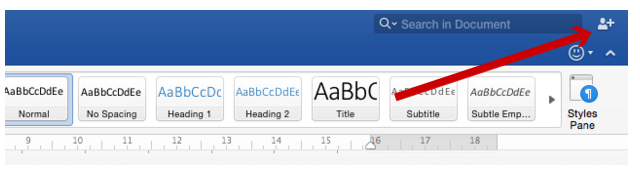
Det vi egentlig snakker om her er den nye delingsknappen som er klemt inn i øverste høyre hjørne av hvert av de viktigste programmene i Office 2016 (Word, Excel, PowerPoint og til og med OneNote), og Office Online (de gratis nettleserbasert versjon av Office Ikke betal for Microsoft Word! 4 grunner til å bruke Office online i stedetMicrosoft Office Online tilbyr gratis nettversjoner av Word, Excel og PowerPoint. Her er grunnen til at du bør prøve det i dag. Les mer ). Men det er ikke alt. Microsoft har også introdusert Outlook Groups og Office 365 Planner.
Vi tar deg gjennom hver av disse etter tur, sammen med noen få andre verktøy som vil hjelpe deg samarbeide mer effektivt enn noen gang Team Working: 10 tips for effektivt sanntid online samarbeid Les mer . Hvis du ikke bruker Microsoft Office for mye, men det er nok av andre samarbeidsverktøy Hvordan jobbe hjemmefra og være produktive med samarbeidspartnere online verktøySkulle ønske du kunne hoppe over pendlingen og jobbe hjemmefra? Fjernarbeid har også sine ulemper. Vi viser deg hvordan du kan utnytte kraften til Internett for å forbli produktiv under telekommunikasjon. Les mer du kan bruke.
Samarbeid med Office-dokumenter
Hvis du vil samarbeide om et Office-dokument, enten du bruker Office 365 eller Office Online (på hvilken som helst enhet), må du først lagre dette i skyen (via OneDrive eller Delingspunkt). Når du er ferdig, kan du det endelig begynn å endre arbeidsflyten for samarbeidet til det bedre.
Deling med invitasjoner
Når du klikker på delingsknappen øverst til høyre i Word, Excel, PowerPoint eller OneNote (les vår OneNote-introduksjon Hvordan bruke OneNote som en verdenskjent forskerCharles Darwin ville ha elsket OneNote. Han var en ivrig notat som registrerte alt han observerte. Slik kan han ha brukt OneNote for å organisere arbeidet sitt og videreføre forskningen sin. Les mer ), kan du velge å invitere folk enten med navn eller e-postadresse. Det er også her du kan velge hvilke tillatelser du vil gi kollegene: Kan redigere, eller Les bare.
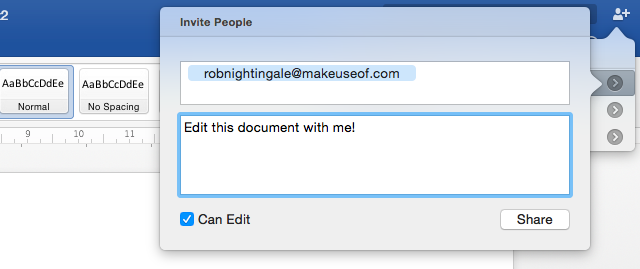
Du blir varslet innen Office når invitasjonen er godkjent. I Word vil du kunne se type samarbeidspartnere i sanntid. Denne samredigeringsfunksjonen i Excel og PowerPoint er ikke så strømlinjeformet ennå, så å trykke Lagre vil oppdatere dokumentet slik at du kan se nye endringer med en gang.
En annen måte å dele Office-dokumentene dine på er å sende en delingslenke til kollegaene. Hvis du deler med en gruppe mennesker, vil dette være raskere enn å invitere hver person individuelt.
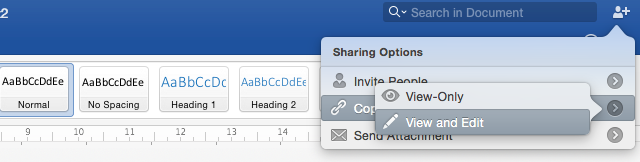
Du kan velge mellom to lenker du vil dele (finn disse ved å klikke på) Del> Kopier kobling, og deretter velge å kopiere Read-Only lenke eller Kan redigere link). Send relevant lenke til kollegaene dine. Når noen klikker på disse koblingene, blir de alltid ført til den mest oppdaterte versjonen av filen.
I Office Online kan du til og med klikke på Skype-logoen for å ringe raskt til samarbeidspartnerne dine for raskere beslutningstaking.
Administrere samarbeidspartnerne dine
Når du har delt et dokument, kan du se en liste over samarbeidspartnerne dine i delingspanelet til høyre på skjermen. Det er her du kan se hvem som redigerer dokumentet for øyeblikket.
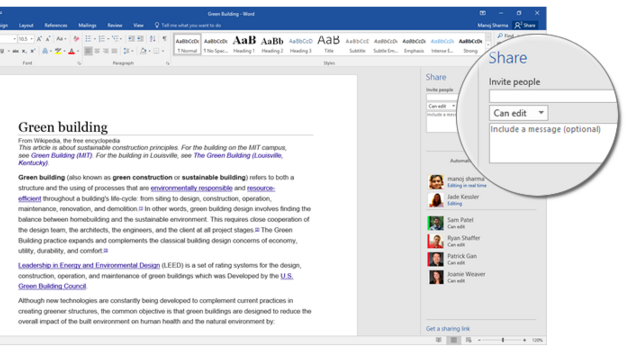
Hvis "redigering i sanntid" vises ved siden av et samarbeidspartnernavn, vil du kunne se endringene deres mens de skriver. Hvis bare "redigering" vises, må du vente til de lagrer versjonen før du kan se endringene.
For å endre tillatelsene til eventuelle samarbeidspartnere, høyreklikk navnet deres og klikk på endre tillatelser. Du har også muligheten til å fjerne alle tillatelser fra samarbeidspartneren, slik at de ikke lenger kan få tilgang til dokumentet.
Outlook 2016-grupper
Den første iterasjonen av Office 365 Groups ble lansert i 2014. Den er imidlertid transformert for Outlook 2016, og er nå tilgjengelig som en frittstående app på Windows telefon, iOS [Ikke lenger tilgjengelig], og Android [Ikke lengre tilgjengelig], samt i Desktop-appen. Før du logger deg på, trenger du et betalt for Office 365-abonnement (det er en 30-dagers gratis prøveperiode), eller en skolekonto.
I hovedsak er Groups Microsofts svar på Slack, der medlemmene kan starte og bli med på kanaler / samtaler om forskjellige emner. Men det er mye mer integrasjon med Microsoft-produkter.
Både offentlige og private grupper består av individuelle “samtaler” (i stedet for e-post). Gruppemedlemmene kan chatte i sanntid om forskjellige prosjekter, for å hjelpe dem videre. Det er også nyttig integrasjon med OneDrive for tilgang til filer, en gruppekalender for planlegging møter og Skype for Business for improviserte tale- og videosamtaler, og en delt innboks og OneNote notisbok.
Hvis teamet ditt er avhengig av Microsoft-produkter, er dette et flott tillegg til samarbeidsfunksjonene. Men hvis du bruker mange andre tjenester som Google Drive, Dropbox, etc. du vil sannsynligvis være bedre å bruke Slack i stedet for 365 grupper, på grunn av det fjellet med tilgjengelige integrasjoner. Når det er sagt, Kontorsamarbeid ved hjelp av Dropbox Forbedre samarbeidsredigering av kontorfiler med Dropbox & Project HarmonyDropbox har gjort et lovende grep mot skriving og redigering av samarbeid. Project Harmony tilbyr Dropbox for forretningsbrukere tidlig tilgang til en ny desktop-samarbeidsfunksjon. Les mer er mulig, det er bare ikke ideelt.
Følg for å opprette en gruppe i Outlook 2016 disse instruksjonene. Følg for å opprette en gruppe ved hjelp av det nettbaserte Outlook 365 disse instruksjonene.
Office 365 Planner
Akkurat som Outlook Groups ser ut til å være Microsofts svar på Slack, 365 Planner ser ut som det er Microsofts svar på Trello.
Dessverre er den bare tilgjengelig på visse forretnings- og skoleplaner. Med Planner kan du visuelt organisere store teamprosjekter og oppgaver på alle enhetene dine for å gjøre dem mer håndterbare. I Microsofts egne ord:
Planner gjør det enkelt for teamet ditt å lage nye planer, organisere og tilordne oppgaver, dele filer, chatte om hva du jobber med og få oppdateringer om fremdrift.
Oppgaver kan kategoriseres etter status eller hvem de er tilordnet, og enkeltbrukere kan enkelt se en liste over oppgaver som er tildelt dem. Fargerike diagrammer visualiserer også status for hvert prosjekt på et øyeblikk.
Dette er bare begynnelsen
De siste par årene har Microsoft sett innhenting av konkurrenter som var langt foran dem når det gjelder samarbeidsfunksjoner.
Men selv om Microsoft stort sett har fanget opp, stopper ikke selskapet der. Vi ser snart Microsoft lanserer GigJam. Denne appen lar deg koble arbeidet ditt til forskjellige apper rundt på nettet, fra Salesforce, til Google Drive. På sin side vil automatisering av repeterende oppgaver bli enklere, og det samme vil samarbeid. Å la de rette menneskene se akkurat den rette informasjonen til rett tid, vil forhåpentligvis bli mye enklere.
Mye gjenstår å gjøre. Strukturen til Microsofts produkter er langt fra lett å forstå. Antall pakker du kan registrere deg på, og appene du har tilgang til, er fortsatt rot. Samredigering i sanntid i noen apper må forbedres. Til tross for dette har samarbeidsfunksjonene Microsoft nå omsider brakt Office på linje med de fleste av konkurrentene.
Tror du at du vil bruke disse funksjonene for å forbedre arbeidsflytene dine på jobb?
Rob Nightingale har en grad i filosofi fra University of York, UK. Han har jobbet som sosial mediesjef og konsulent i over fem år, mens han holdt workshops i flere land. De siste to årene har Rob også vært teknologiforfatter, og er MakeUseOfs sosiale mediesjef og nyhetsbrevredaktør. Du finner ham vanligvis på reise...